一、安装前准备:
vmware14

CentOS-6.8镜像
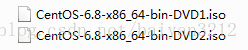
二、开始安装
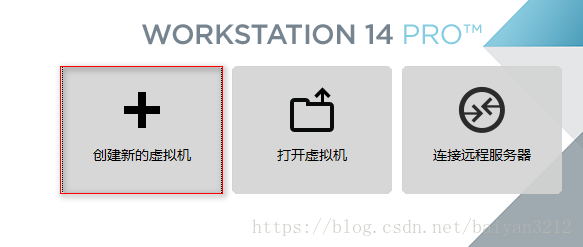
1创建新的虚拟机
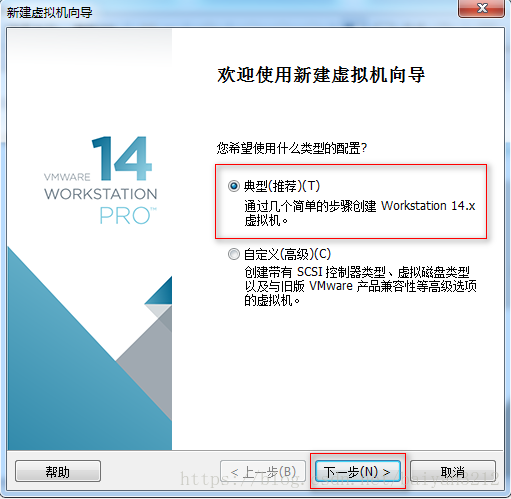
2选择典型,然后下一步
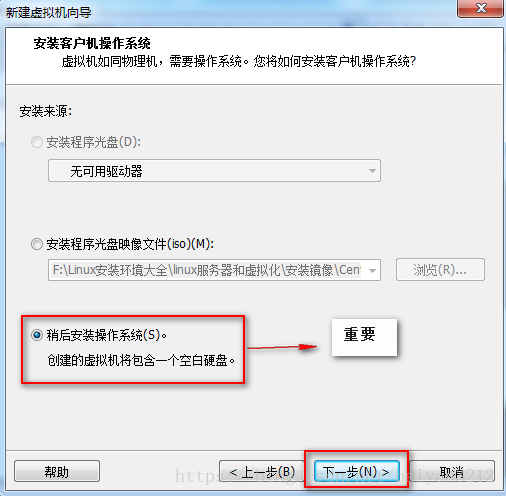
3选择稍后安装操作系统,然后下一步
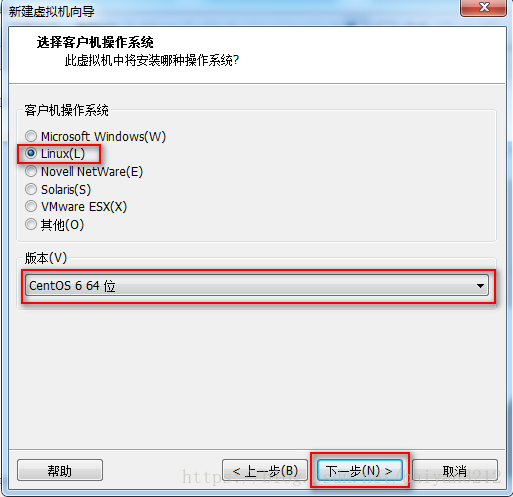
4选择你要安装的系统对应版本下一步
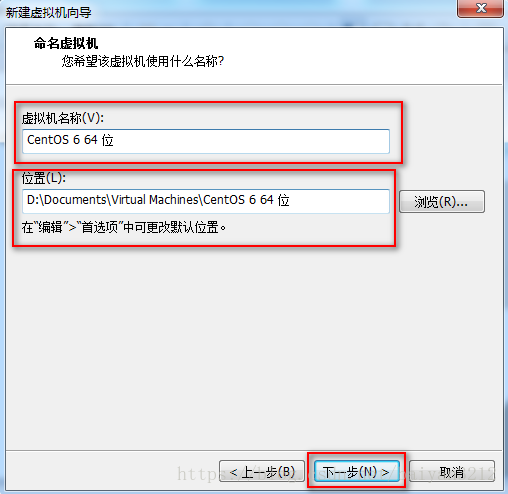
5指定你新建的虚拟机名称和本地路径
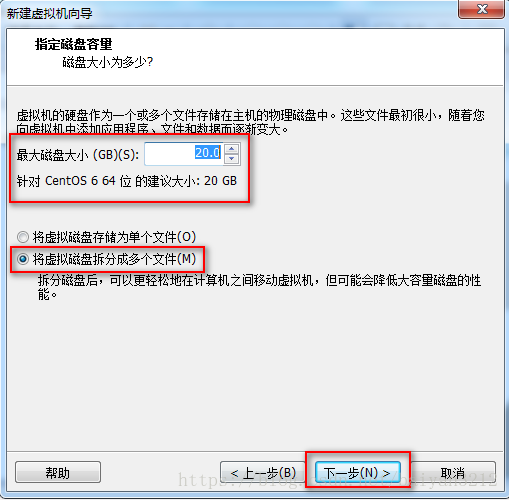
6指定空间大小,是否分区,下一步
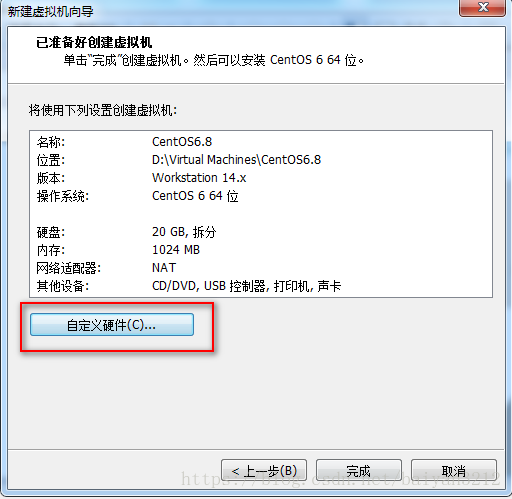
7点击自定义硬件
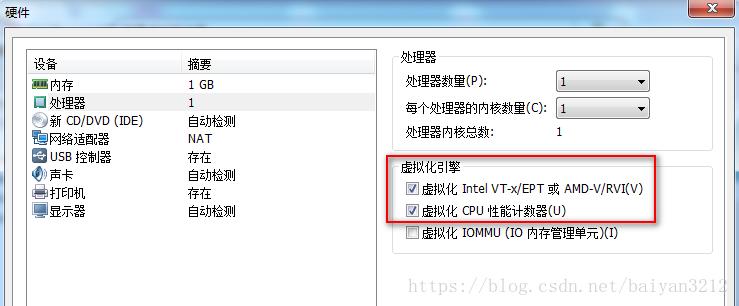
设置CPU
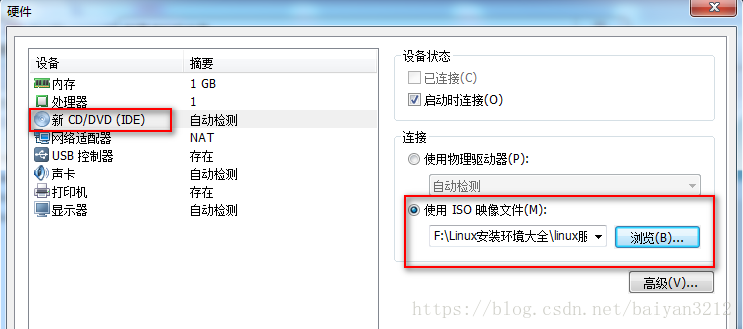
设置本地镜像路径
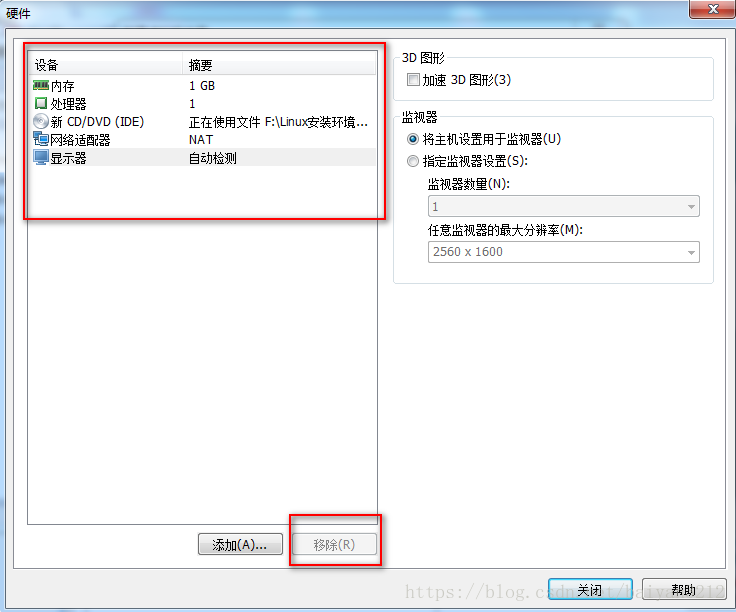
选择要安装的硬件,比如说声卡打印机等不需要的可以选中后移除
确定后点击关闭,完成
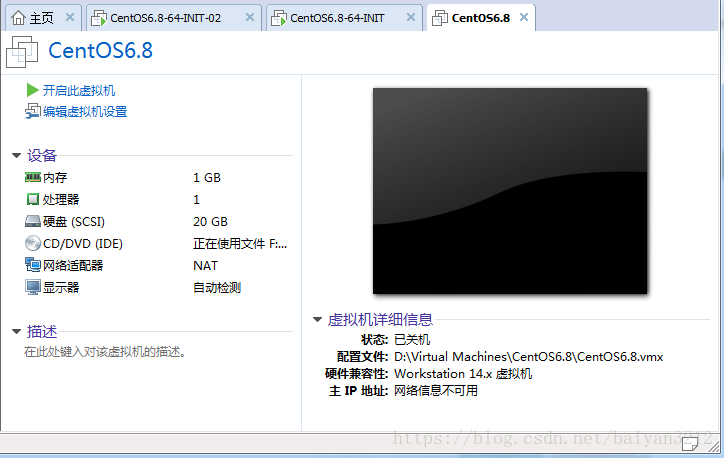
主页中会出现刚刚建立的虚拟机
8点击启动
9选择第一个安装选项
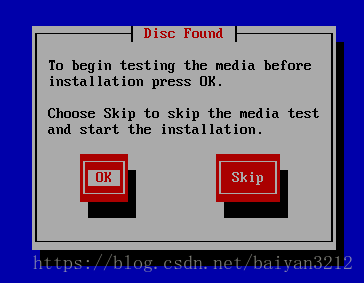
10文件完整性校验,如果确定镜像没问题就直接skip跳过
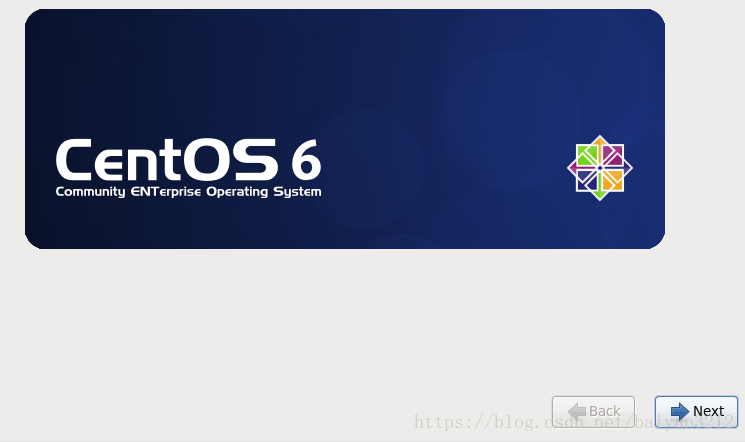
11点击NEXT
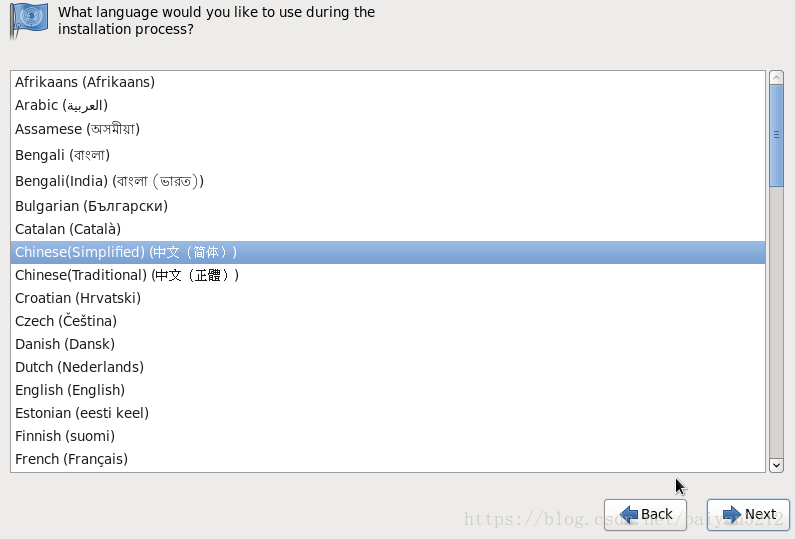
12选择安装程序语言,这里选中文 NEXT
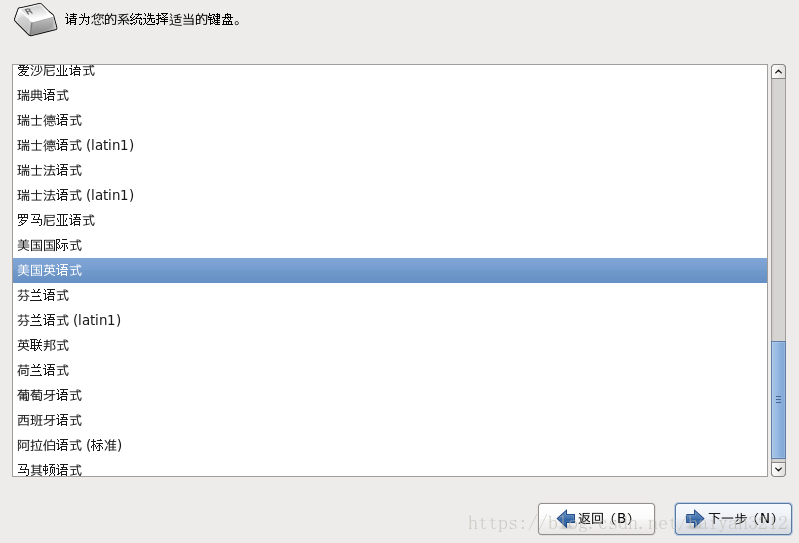
13程序默认键盘,这里推荐选英文
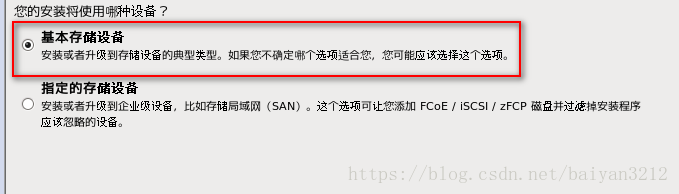
14选择基本储存设备
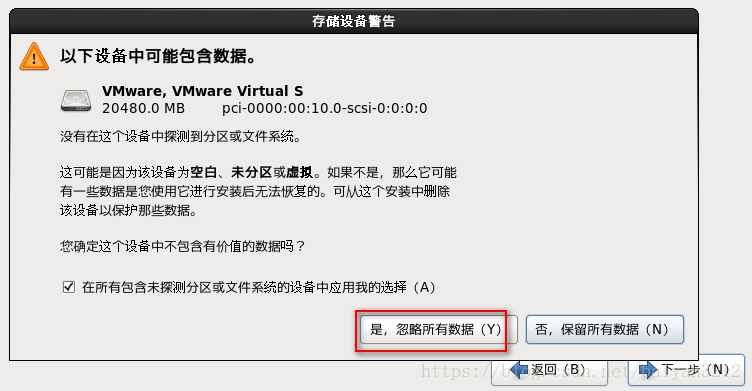
15选择是就将删除之前文件里面的数据
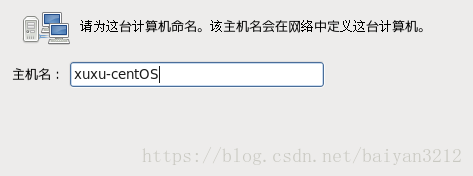
16重命名
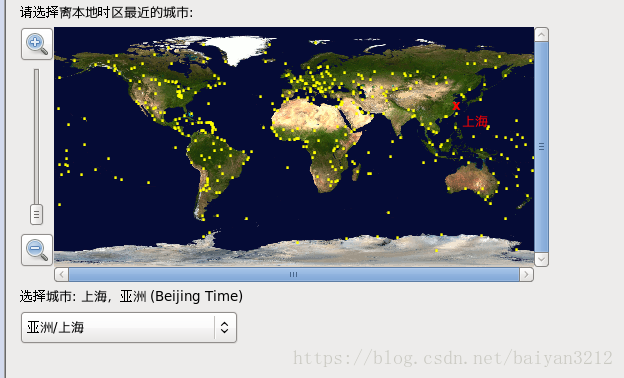
17选择时区
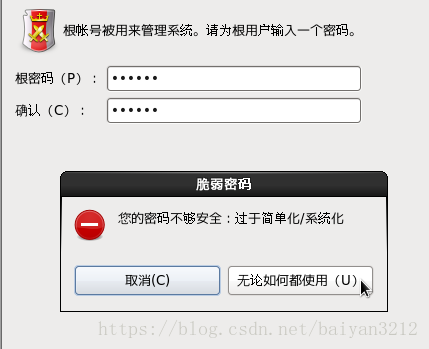
18设置密码
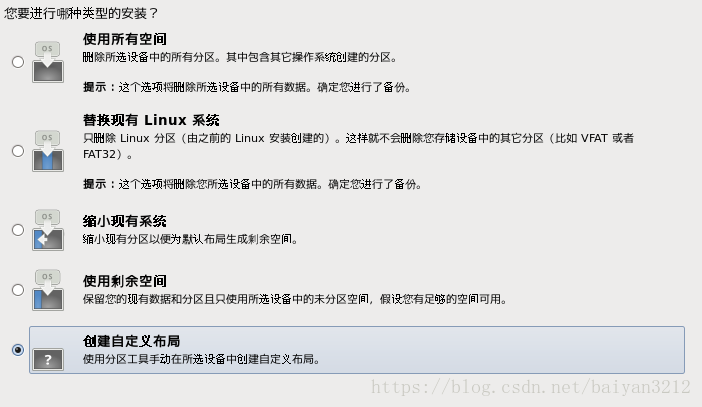
19选择分区方式
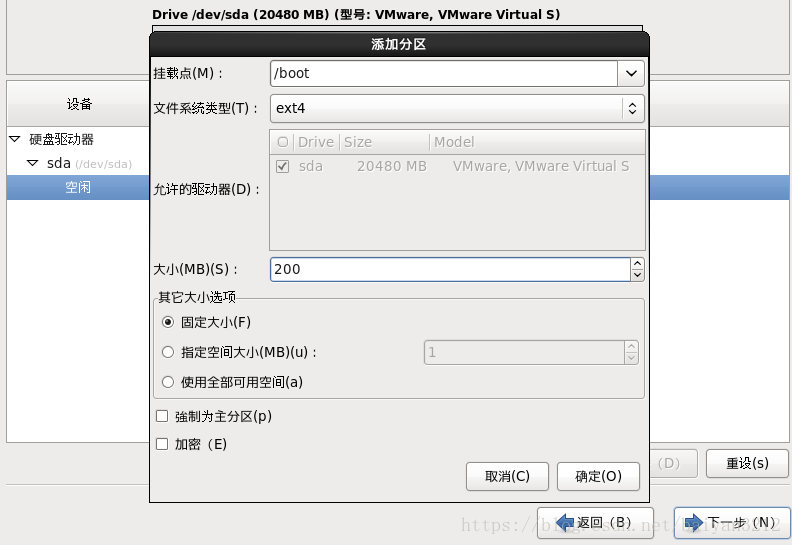
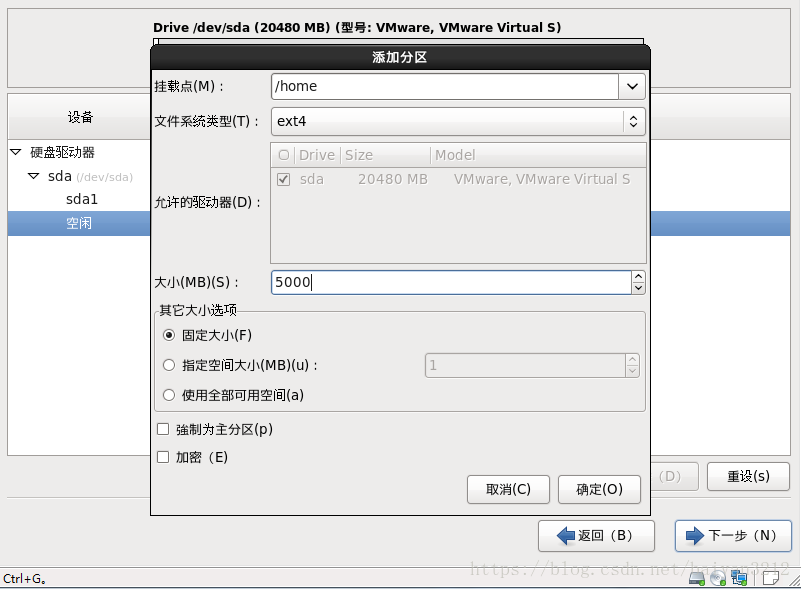
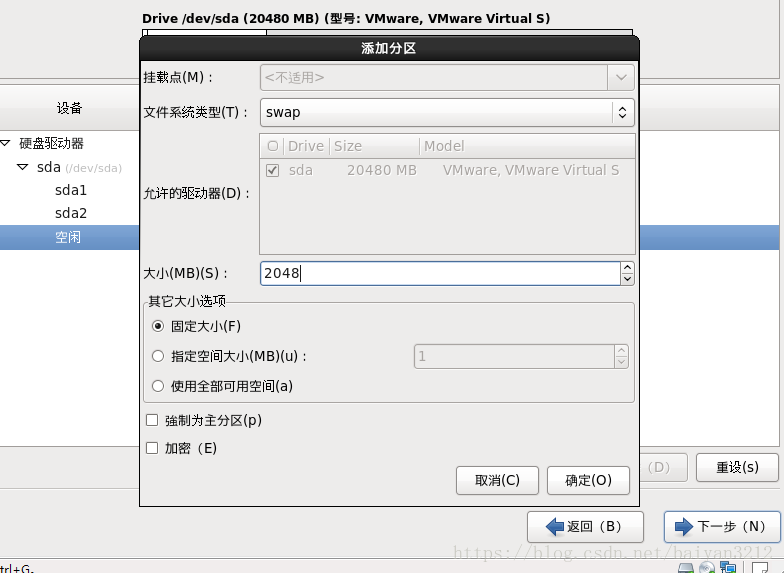
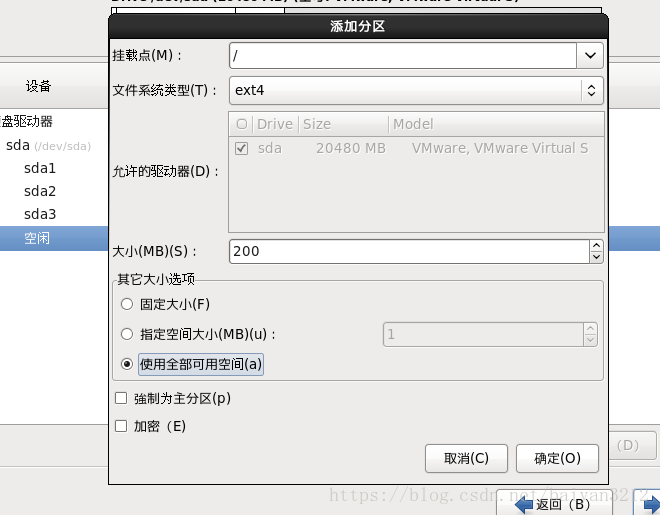
20手动创建分区
这里我分配的有4个区域:
/home 指定了5000M
/boot 200M
swap 2048M 相当于虚拟内存一般设置为内存的2倍
/ 剩余所有空间分配给根目录
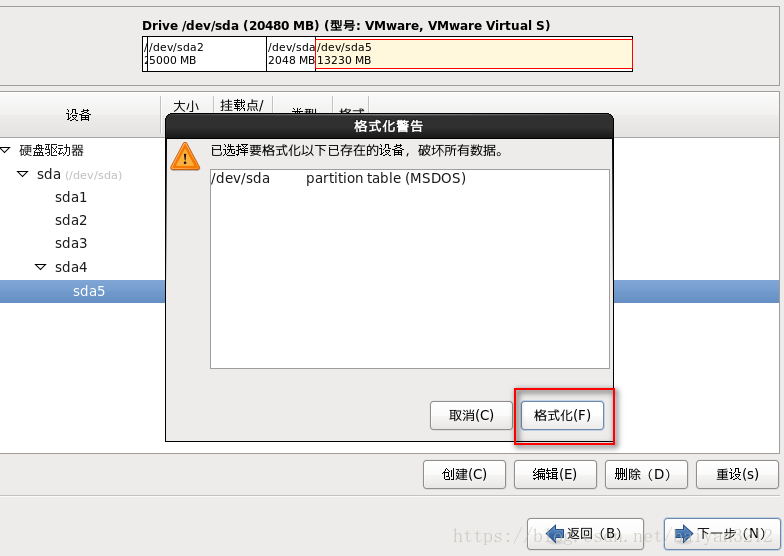
21格式化
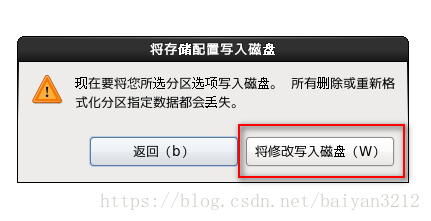
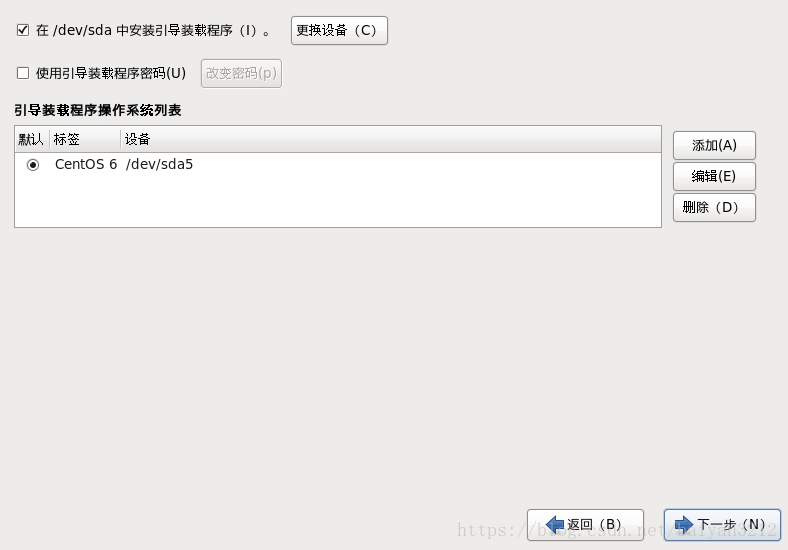
下一步
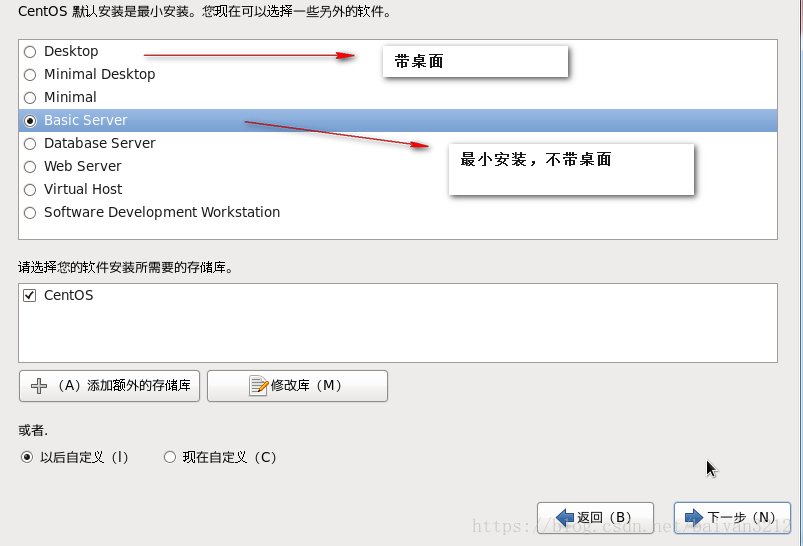
22按照自己需求选择要安装的配置,可以选择带桌面端,也可以选择纯命令行形式
23最后等待安装即可





 本文提供了一步一步的指南来帮助读者在 VMware 14 上安装 CentOS 6.8。从创建虚拟机到手动分区,再到安装过程中的各项配置,本文详细介绍了整个安装流程。
本文提供了一步一步的指南来帮助读者在 VMware 14 上安装 CentOS 6.8。从创建虚拟机到手动分区,再到安装过程中的各项配置,本文详细介绍了整个安装流程。
















 1004
1004

 被折叠的 条评论
为什么被折叠?
被折叠的 条评论
为什么被折叠?








